So geben Sie 360-Grad-Fotos auf Facebook

Wenn Sie schon einmal durch Ihren Facebook-Feed geblättert und festgestellt haben, dass jemand ein 360-Grad-Foto hochgeladen hat, hat er wahrscheinlich keinen speziellen 360 verwendet Kamera, sondern nur ihr Telefon. So können Sie 360-Grad-Fotos mit Ihrem Smartphone aufnehmen und für alle auf Facebook posten.
Es gibt verschiedene Möglichkeiten, 360-Grad-Fotos aufzunehmen. Sie können eine spezielle 360-Kamera verwenden, die ein einzelnes Foto mit einem Array von mehreren Kameras (wie dem Samsung Gear 360) aufnimmt, oder Sie können einfach Ihr Smartphone verwenden und eine Reihe verschiedener Fotos aufnehmen, die zusammengefügt werden, um ein 360-Grad-Bild zu erstellen . Wenn Sie Ihr Smartphone verwenden, gibt es eine Handvoll Apps, mit denen Sie dies tun können. Google Street View ist eine der beliebtesten und ist sowohl für iOS- als auch für Android-Geräte verfügbar.
Sehen wir uns nun an, wie Sie ein 360-Foto mit Street View aufnehmen und auf Facebook veröffentlichen.
Nehmen Sie ein 360-Grad-Foto auf
Nachdem Sie die Google Street View-App auf Ihr Telefon heruntergeladen haben, öffnen Sie sie und tippen Sie auf die Schaltfläche "Kamera" in der unteren rechten Ecke des Bildschirms.
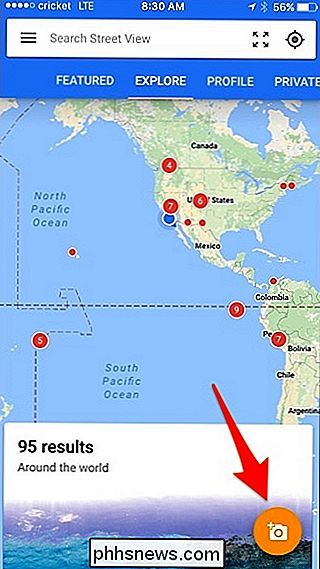
Weitere Optionen werden angezeigt. Wählen Sie "Kamera".
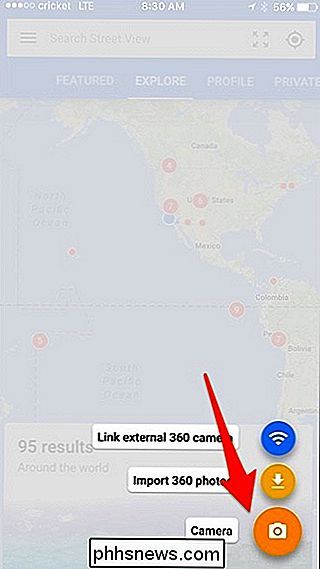
Sie werden jetzt beginnen, Ihr 360-Grad-Foto zu erstellen. Beginnen Sie, indem Sie den weißen Kreis mit dem orangefarbenen Kreis ausrichten. Wenn Sie dies tun, wird automatisch ein Foto gemacht. Von dort aus bewegen Sie Ihr Telefon herum, um mehr Fotos zu machen, während Sie mit den orangefarbenen Kreisen unterwegs sind.
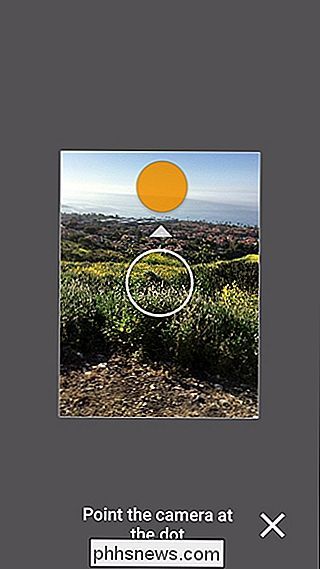
Wenn Sie mit der Aufnahme fertig sind, drücken Sie die Häkchen-Taste am unteren Rand. Denken Sie daran, dass Sie kein vollständiges 360-Grad-Foto erstellen müssen - es kann ein einfaches Panorama sein, wenn Sie möchten.

Ihr Foto benötigt etwas Zeit zum Verarbeiten und Zusammennähen. Wenn Sie fertig sind, wird eine Meldung angezeigt, die lautet: "1 bereit zum Veröffentlichen." Sie können diese Nachricht antippen, halten und nach oben wischen, um das Foto zu öffnen.
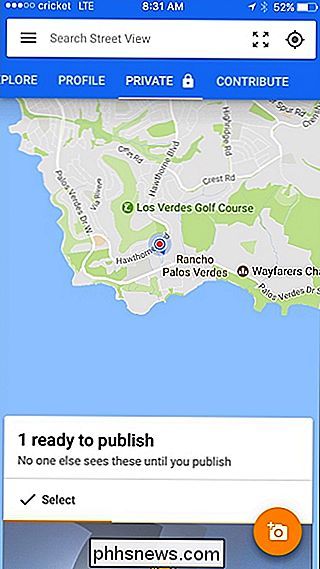
Wenn das Foto geöffnet ist, wischen Sie von unten nach oben Tippen Sie dann auf die Schaltfläche zum Teilen.
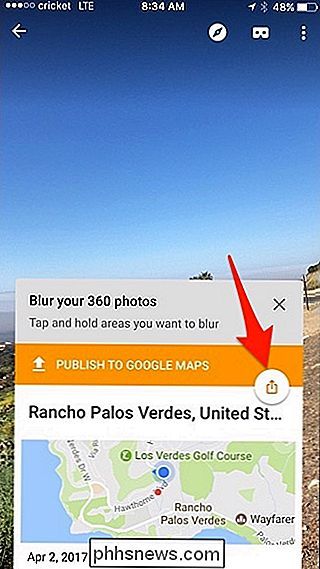
Sie erhalten möglicherweise eine Popup-Meldung, die Sie über die Unebenheiten in privat freigegebenen Fotos informiert. Wir werden das Foto sowieso nicht in Street View veröffentlichen, darum machen wir uns keine Sorgen. Tippen Sie einfach auf "Freigeben".
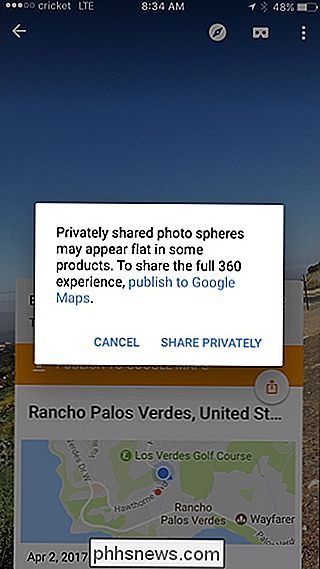
Wählen Sie, wie Sie das Foto teilen möchten. Sie können Inhalte direkt an Facebook - oder andere Dienste, die 360 Fotos unterstützen - weitergeben oder das Bild auf der Kamera speichern, um es später zu teilen. In diesem Beispiel werden wir Letzteres tun, indem wir das Foto zuerst speichern.
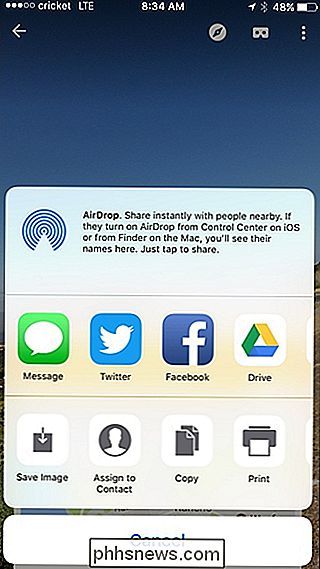
Teilen Sie Ihr 360-Foto mit Facebook
Wenn Sie Ihr Foto für Facebook freigeben möchten, öffnen Sie die Facebook-App und tippen Sie auf "Foto . "
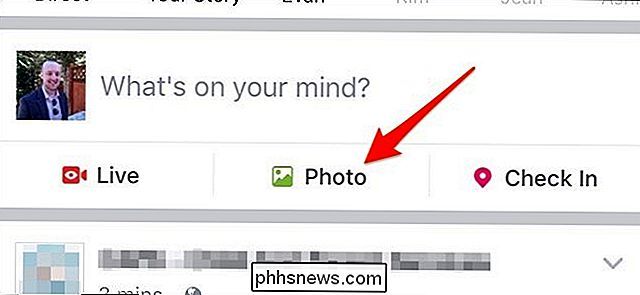
Wählen Sie das 360-Grad-Foto aus, das Sie aufgenommen haben. 360 Fotos sind mit einem kleinen Globus-Symbol versehen, um Sie daran zu erinnern, um welche Art von Fotos es sich handelt. Wenn Sie das gewünschte Foto ausgewählt haben, tippen Sie oben rechts auf "Fertig".
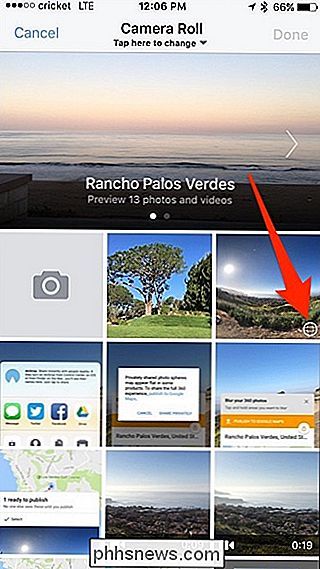
Ziehen Sie das Foto als Nächstes umher, um den Startpunkt auszuwählen.
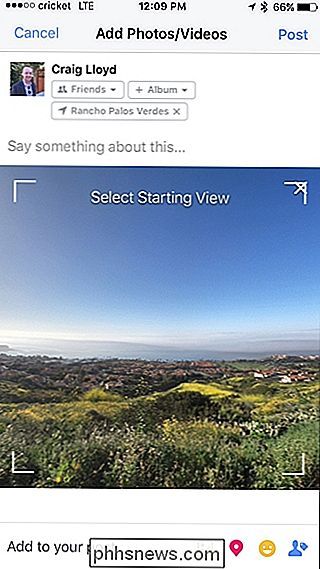
Geben Sie danach einen Status und weitere Details ein Dann tippe oben rechts auf "Post".
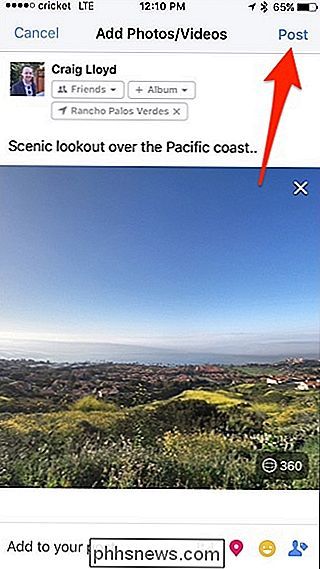
Sobald das 360-Grad-Foto veröffentlicht wurde, können deine Facebook-Freunde das Smartphone kippen und bewegen, um es anzusehen. Wenn sie sich auf einem Computer befinden, können sie stattdessen mit der Maus klicken und ziehen.
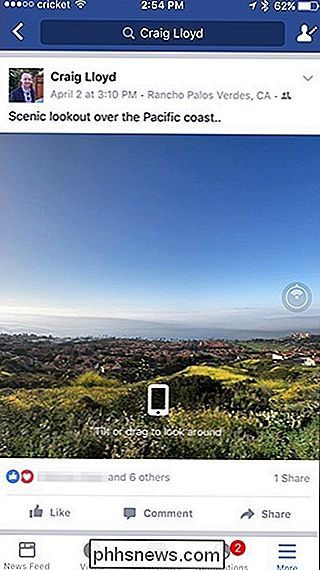

Facebook Messenger Lite ist eine großartige Alternative zu Facebook Messenger
Facebook Messenger ist eine sehr beliebte Kommunikations-App. Es ist nur ein echter Nachteil, dass es unglaublich aufgebläht ist. Auf meinem Moto E4 wiegt es knapp 60MB, was sinnvoll ist - es hat nicht nur alle gewünschten Messaging-Funktionen, es hat auch Audio- und Videotelefonie (nett), Chat-Köpfe (in Ordnung), eine Snapchat-Story Clone (warum?

Einrichten des Netgear Arlo Pro-Kamerasystems
Wenn Sie die Idee einer vollständig kabellosen Überwachungskamera mögen, sollten Sie das Netgear-Arlo Pro-System in Betracht ziehen. Hier ist, wie Sie es einrichten und beginnen, Ihr Zuhause zu behalten, während Sie weg sind. VERWANDT: Wired Überwachungskameras vs Wi-Fi Cams: Welche sollten Sie kaufen?



